
iPhones та iPad повинні “просто працювати”, але жодна технологія не є досконалою. Якщо ви натиснули кнопку живлення, і екран не ввімкнеться, або ви побачите повідомлення про помилку, не хвилюйтеся. Можливо, ви можете змусити його знову завантажитися.
Ці інструкції змусять будь-який iPhone або iPad завантажуватися та працювати належним чином. Якщо цього не сталося, ваш пристрій має апаратну проблему, що перешкоджає його завантаженню.
Підключіть його, дайте йому зарядитися - і зачекайте
IPhone, iPad або iPod Touch можуть не ввімкнутись, якщо його акумулятор повністю розряджений. Як правило, під час спроби увімкнути пристрій iOS ви побачите якийсь індикатор "низького заряду акумулятора", і він не має достатньо заряду акумулятора. Але коли акумулятор повністю розрядиться, він не відповість, і ви просто побачите чорний екран.
Підключіть свій iPhone або iPad до настінного зарядного пристрою і дайте йому трохи зарядитися - можливо, дайте йому п’ятнадцять хвилин. Якщо акумулятор повністю розряджений, ви не можете просто підключити його до мережі і очікувати, що він негайно реагує. Дайте йому кілька хвилин, щоб зарядитися, і він повинен увімкнутись. Це виправить ваш пристрій, якщо його акумулятор був повністю розряджений.
Переконайтеся, що ваш зарядний пристрій працює, якщо це не працює. Пошкоджений зарядний пристрій або зарядний кабель можуть запобігти його заряджанню. Спробуйте інший зарядний пристрій та кабель, якщо вони у вас є.

Виконайте жорсткий скидання для iPhone 8 або новішої версії
"Апаратне скидання" примусово перезавантажить ваш iPhone або iPad, що корисно, якщо він повністю замерз і не відповідає. Процес жорсткого скидання дещо змінився на iPhone 8, iPhone X, iPhone XS, iPhone XR та новому iPad Pro без кнопки Домашня сторінка.
Щоб виконати апаратне скидання на новішому iPhone, швидко натисніть і відпустіть кнопку збільшення гучності, швидко натисніть і відпустіть кнопку зменшення гучності, а потім натисніть і утримуйте бічну кнопку (також відому як кнопка «Сон / пробудження».) Утримуйте натискайте бічну кнопку, доки iPhone не перезавантажиться. Ви побачите, що логотип Apple з’являється на екрані під час завантаження, і ви можете відпустити кнопку. Це займе близько десяти секунд.
Якщо ви зачекали довше десяти секунд і нічого не сталося, спробуйте ще раз. Вам потрібно швидко натискати кнопки, і ви не можете робити паузи занадто довго між кожним натисканням.
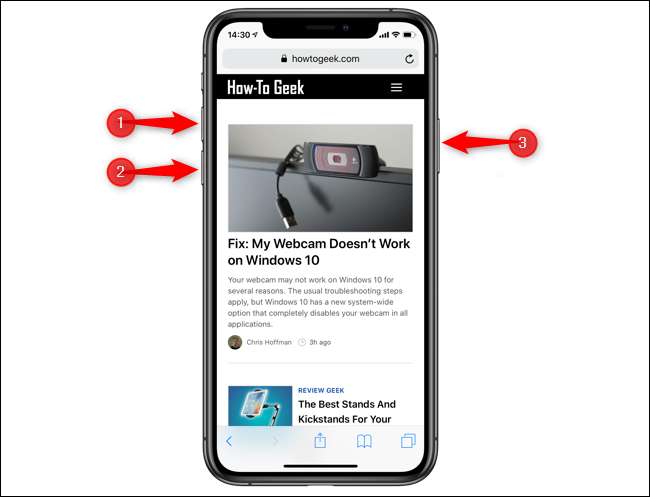
Утримуйте Power + Home, щоб виконати жорсткий скидання
ПОВ'ЯЗАНІ: Як включити електроживлення своїх гаджетів для виправлення заморозок та інших проблем
iPhone і iPad можуть повністю зависнути, як і інші комп’ютери. Якщо це так, кнопки живлення та головне нічого не допоможуть. Виконайте «апаратне скидання», щоб це виправити. Це традиційно виконувалось шляхом виймання акумулятора пристрою та його повторного встановлення або натягування кабелю живлення на пристроях без батарей, тому це також відомо як виконуючи "цикл живлення". Однак iPhone та iPad не мають змінної батареї. Натомість існує комбінація кнопок, за допомогою якої можна примусово перезапустити телефон або планшет.
Для цього натисніть і кнопку живлення, і головну кнопку і утримуйте їх натиснутою. (У випадку iPhone 7 натисніть і утримуйте кнопку живлення та кнопку зменшення гучності.) Продовжуйте утримувати обидві кнопки, поки на екрані не з’явиться логотип Apple. Логотип повинен з'явитися між десятью та двадцятьма секундами після того, як ви почнете утримувати кнопки. Після появи логотипу Apple ваш iPhone або iPad завантажиться в звичайному режимі. (Кнопка живлення також відома як кнопка сну / пробудження - це кнопка, яка зазвичай вмикає та вимикає екран вашого пристрою.)
Якщо ця комбінація кнопок не працює, можливо, спочатку потрібно зарядити ваш iPhone або iPad. Зарядіть його деякий час, перш ніж спробувати скинути кнопку живлення + головне.

Відновіть операційну систему iOS за допомогою iTunes
ПОВ'ЯЗАНІ: Як скинути налаштування iPhone або iPad, навіть якщо він не завантажується
У iPhone та iPad, які не вмикаються одразу, зазвичай просто не залишається заряду батареї або заморожена операційна система. Однак іноді екран вашого пристрою може ввімкнутись, і замість звичайного логотипу завантаження ви побачите екран помилки. На екрані відображається зображення кабелю USB та логотипу iTunes.
Цей екран "Підключитися до iTunes" з'являється, коли програмне забезпечення iOS на вашому iPhone або iPad пошкоджено або іншим чином пошкоджено. Щоб пристрій працював і знову завантажувався належним чином, вам потрібно буде це зробити відновити свою операційну систему - і для цього потрібен iTunes на ПК або Mac.
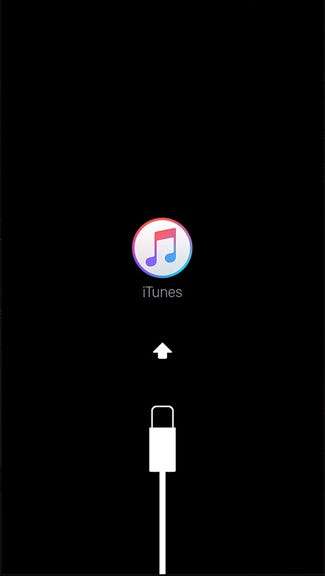
Підключіть iPhone або iPad до комп’ютера під управлінням iTunes. Ви повинні побачити повідомлення про те, що iTunes виявив пристрій у режимі відновлення. iTunes повідомить вам, що з вашим пристроєм "є проблема", яка вимагає оновлення або відновлення. Ймовірно, вам доведеться виконати «відновлення», яке завантажить найновіше програмне забезпечення iOS від Apple і встановить його на ваш пристрій.
Процес відновлення видалить файли та дані з вашого iPhone або iPad, але вони вже недоступні, якщо пристрій не завантажиться. Ви можете відновити свої дані з резервну копію iCloud пізніше.
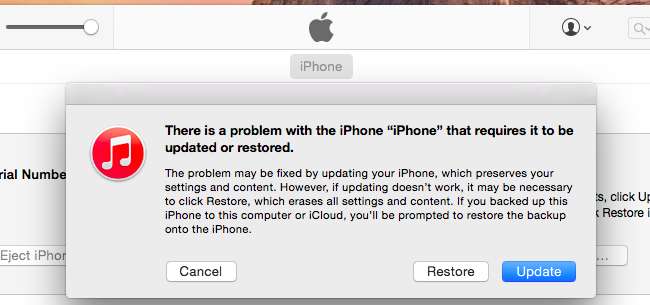
Ви можете перевести будь-який iPhone або iPad у режим відновлення, вимкнувши його та підключивши до комп’ютера під управлінням iTunes за допомогою USB-кабелю. Натисніть кнопку головного екрана та утримуйте її, коли підключаєте кабель USB. Утримуйте кнопку натиснутою, доки на пристрої не з’явиться екран «Підключитися до iTunes». Однак вам не потрібно робити цього, якщо пристрій працює належним чином. Якщо його операційна система пошкоджена, вона повинна автоматично завантажитися на екран режиму відновлення без додаткових хитрощів.
Якщо тут нічого не вийшло, у вашого iPhone або iPad, ймовірно, проблема з апаратним забезпеченням. Якщо воно все ще гарантоване, віднесіть його до найближчого магазину Apple (або просто зв’яжіться з Apple) і попросіть їх виявити та вирішити проблему. Навіть якщо це не гарантія, ви можете попросити Apple виправити це за вас, але, можливо, вам доведеться заплатити за ремонт.
Кредит зображення: Карліс Дамбранс на Flickr , Девід на Flickr , Карліс Дамбранс на Flickr







